Anteckning
Åtkomst till den här sidan kräver auktorisering. Du kan prova att logga in eller ändra kataloger.
Åtkomst till den här sidan kräver auktorisering. Du kan prova att ändra kataloger.
När en tabell har konfigurerats till att ha hierarkiska självrefererande relationer kan du konfigurera visualiseringar med hjälp av hierarkin. Mer information: Definiera och sök igenom hierarkiskt relaterade data
De tabeller som innehåller visualiseringar som är tillgängliga som standard innehåller konto, Position, och användare. I rutnätsvyn över dessa tabeller kan du se ikonen som föreställer hierarkidiagrammet till vänster om radnamnet. Hierarki-ikonen finns inte för alla rader som standard. Ikonen visas för rader som är relaterade med en hierarkisk relation.

Om du väljer hierarki-ikonen kan du visa hierarkin med trädvyn till vänster och panelvyn till höger enligt nedan:

Några andra anpassade tabeller kan aktiveras för en hierarki. Dessa tabeller omfattar kontakt och Team. Alla anpassade tabeller kan aktiveras för en hierarki.
Viktiga saker att komma ihåg
- Endast en (1: N) självrefererande relation per tabell kan anges som hierarkisk. Den primära tabellen och den relaterade tabellen måste vara av samma typ i en självrefererande relation.
- En hierarki eller visualisering är endast baserad på en tabell. Du kan skildra kontohierarkin genom att visa konton på flera nivåer, men du kan inte visa konton och kontaktpersoner i samma hierarkivisualisering.
- Det maximala antalet kolumner som kan visas i en panel är tre med enhetligt gränssnitt och fyra med den gamla webbklienten. Om du lägger till fler kolumner i snabbformuläret som används för panelvyn visas endast de första tre kolumnerna.
Inställningar för hierarki
Om du vill aktivera visualiseringar för en hierarki måste du ansluta hierarkin i ett snabbvyformulär. Det kan bara göras med hjälp av lösningsutforskaren.
Öppna en ohanterad lösning
Gå till Power Apps, välj Lösningar i det vänstra navigeringsfönstret och sedan Växla till klassiskt i verktygsfältet. Om objektet inte finns i sidopanelsfönstret väljer du ... Mer och markerar sedan det objekt du vill använda.
Öppna den ohanterade lösningen du vill ha i listan Alla lösningar.
Inställningar för hierarki är associerade med en tabell i lösningsutforskaren.
När visa tabeller välj hierarkiinställningar.
Om det finns en befintlig hierarki kan du redigera den. Klicka annars på Ny för att skapa en ny.
Anteckning
Om hierarkiinställningarna inte finns är tabellen inte berättigad att ha en hierarki konfigurerad. Det får bara finnas en hierarkiinställning
Ange informationen i följande kolumner:
| Stående stapel | Beskrivning |
|---|---|
| Namn | Obligatoriskt. Lägg till ett unikt namn för hierarkiinställningar. Det här är oftast bara namnet på tabellen. Detta värde omfattar utgivaranpassningsprefixet. |
| Snabbvyformulär som standard | Obligatoriskt. Välj ett befintligt snabbvyformulär eller välj skapa ny för att öppna redigeraren av snabbvyformulär om du vill skapa en ny. |
| Hierarkisk relation | Obligatoriskt. Om en hierarkisk relation redan har definierats för tabellen anges värdet här. Om det inte finns något värde väljer du Markera en relation som aktiverad för hierarkier för att öppna en dialogruta för att välja ett av de tillgängliga självrefererande relationerna. |
| Beskrivning | Inkludera en beskrivning av syftet för denna hierarki så att framtida personer som anpassar systemet kan förstå varför detta skedde. |
Samma hierarkiska inställningar för visualisering anges en gång men gäller för både webb- och mobilklienter. I surfplattor återges visualiseringarna i ett ändrat format som passar den mindre formfaktorn. De anpassningsbara komponenter som krävs för hierarkisk visualisering är lösningskänsliga, därför kan de transporteras mellan organisationer som andra anpassningar. Du kan konfigurera attributen som visas i visualiseringen genom att anpassa ett snabbformulär med hjälp av formulärredigeraren.
Visualisering, genomgång
Låt oss titta på ett exempel för att skapa visualiseringen för en anpassad tabell. Vi har skapat en anpassad tabell som kallas new_Widget, skapat en (1 till N) självrefererande relation new_new_widget_new_widget och markerat den som hierarkisk, som visas här:
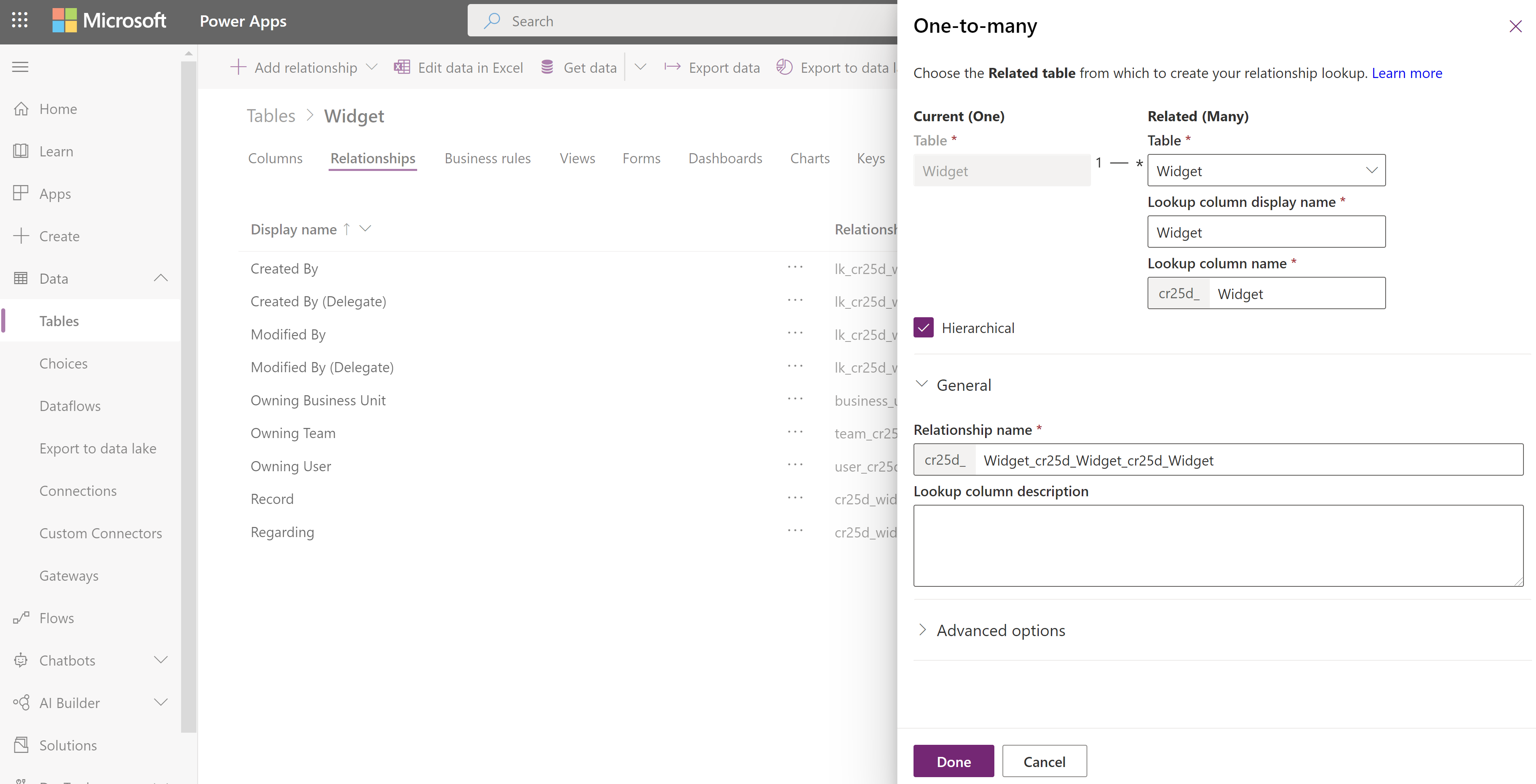
Sedan, i rutnätsvyn Inställningar för hierarki valde vi den hierarkiska relationen new_new_widget_new_widget. I formuläret fyllde vi i de obligatoriska kolumner. Om du ännu inte har markerat (1:N)-relationen som hierarkisk går länken i formuläret tillbaka till relationsdefinitionsformuläret där du kan markera relationen som hierarkisk.
Viktigt
Varje tabell kan bara ha en hierarkisk relation åt gången. Om du ändrar det till en annan självrefererande relation kan det få konsekvenser. Mer information: definiera hierarkiska data

För snabbvyformuläret skapade vi ett snabbformulär med namnet Formulär för widgethierarkipanel. I det här formuläret som ska användas i en äldre webbklientapp har vi lagt till att fyra kolumner visas på varje sida. Mer information: viktiga saker att komma ihåg

När vi har slutfört inställningen skapade vi två rader: standardwidget och premiumwidget. Efter att ha gjort premiumwidgeten överordnad standardwidgeten med hjälp av uppslagskolumnen visade rutnätsvyn new_Widget hierarki-ikonerna enligt nedan:
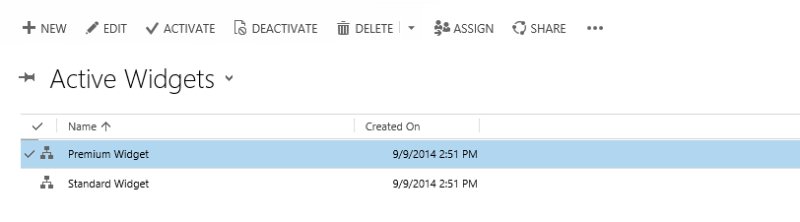
Anteckning
Hierarki-ikonerna visas inte i radrutnätsvyn förrän raderna är relaterade med den hierarkiska relationen.
Om du väljer hierarki-ikonen visas hierarkin new_Widget med trädvyn till vänster och panelvyn till höger, med två rader: Varje panel innehåller fyra kolumner som vi angav i Formulär för widgethierarkipanel.
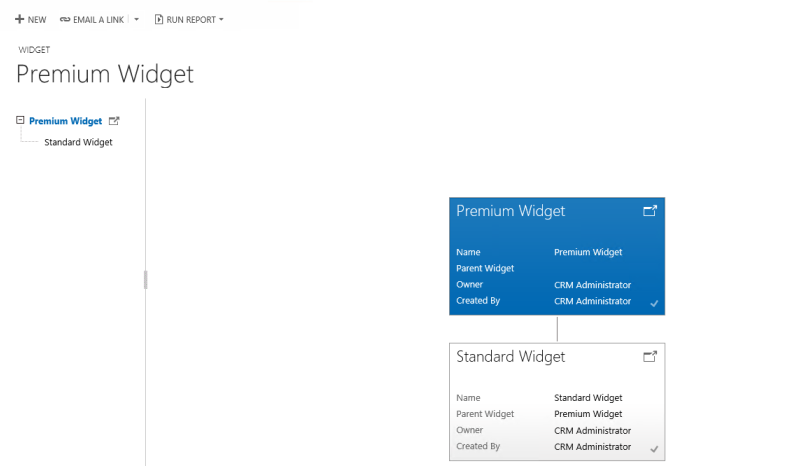
Beroende på vad du behöver kan du kan välja mellan en trädvy som visar hela hierarkin, och en panelvy som visar av en mindre del av hierarkin. Båda vyerna visas sida vid sida. Du kan utforska en hierarki genom att utöka och komprimera ett hierarkiträd.
Se även
Definiera och fråga hierarkiska relaterade data
Anteckning
Kan du berätta om dina inställningar för dokumentationsspråk? Svara i en kort undersökning. (observera att undersökningen är på engelska)
Undersökningen tar ungefär sju minuter. Inga personuppgifter samlas in (sekretesspolicy).